iPhone считается одним из основных устройств, на которые многие пользователи полагаются для общения, навигации и выполнения различных повседневных задач, будь то работа или личные дела.
Сеть Apple Find My позволяет легко найти потерянный iPhone или другое устройство Apple, но что вы можете сделать, если iCloud показывает, что ваш iPhone находится в автономном режиме или нет доступных служб определения местоположения или службы определения местоположения «Geo is off»? К счастью, определить местоположение вашего устройства все же можно. Проверять Как найти потерянный или украденный iPhone с помощью приложения Find My
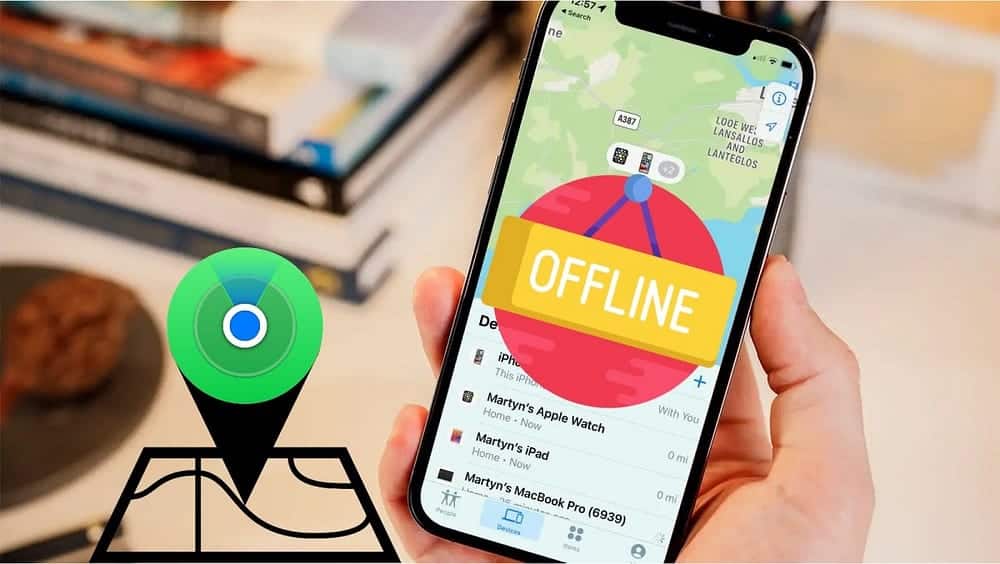
Что означает «оффлайн» iPhone в Find My?
Хотя сеть «Найти мое» помогает вам найти ваше устройство Apple, если оно потеряно, иногда вы можете столкнуться с ужасным статусом «Не в сети», когда пытаетесь найти его. Вы также можете увидеть сообщение «Местоположение недоступно» или «Службы определения местоположения отключены» в приложении «Локатор» или Страница iCloud «Найти мои устройства».
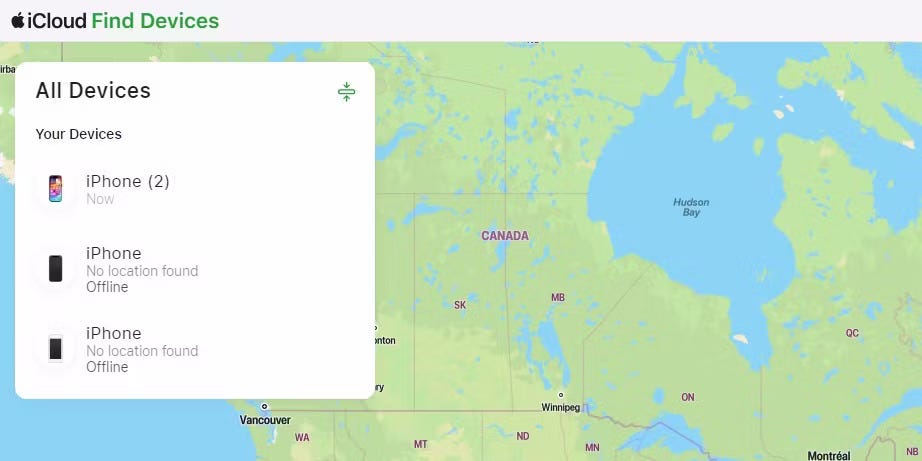
Это означает, что ваш iPhone не может подключиться к сети Apple Find My и, как следствие, не может сообщить вам свое местоположение. Но зачем вам это показывают? Проверять AirPods не отображаются в Find My? Вот лучшие исправления.
Почему ваш iPhone не в сети?
В большинстве случаев вы получите статус «Не в сети» в «Локаторе», потому что аккумулятор вашего iPhone полностью разряжен или прошло 24 часа с момента отправки последнего известного местоположения в Apple — из-за отсутствия подключения к Интернету. Однако если на вашем iPhone установлена версия более ранней, чем iOS 15, приложение «Локатор» также может отображать статус «Не в сети», когда устройство выключено.
Если вы подозреваете, что ваш iPhone был украден, вор мог перевести ваш iPhone в режим восстановления и восстановить его с помощью iTunes. К счастью, поскольку он не может отключить Find My без ваших учетных данных Apple ID, вы сможете найти свой iPhone, как только он окажется в сети. Но опять же, чтобы предотвратить это, вор может вынуть SIM-карту и отключиться от сети Wi-Fi.
Также существует небольшая вероятность того, что вы потеряете свой iPhone в стране, где нет поддержки Find My. Подтверждает примечание о Страница поддержки Apple Передача местоположения и поиск устройств доступны не во всех странах и регионах. Итак, если вы, например, посетите Северную Корею и потеряете свой iPhone, вам не удастся получить к нему доступ через приложение.
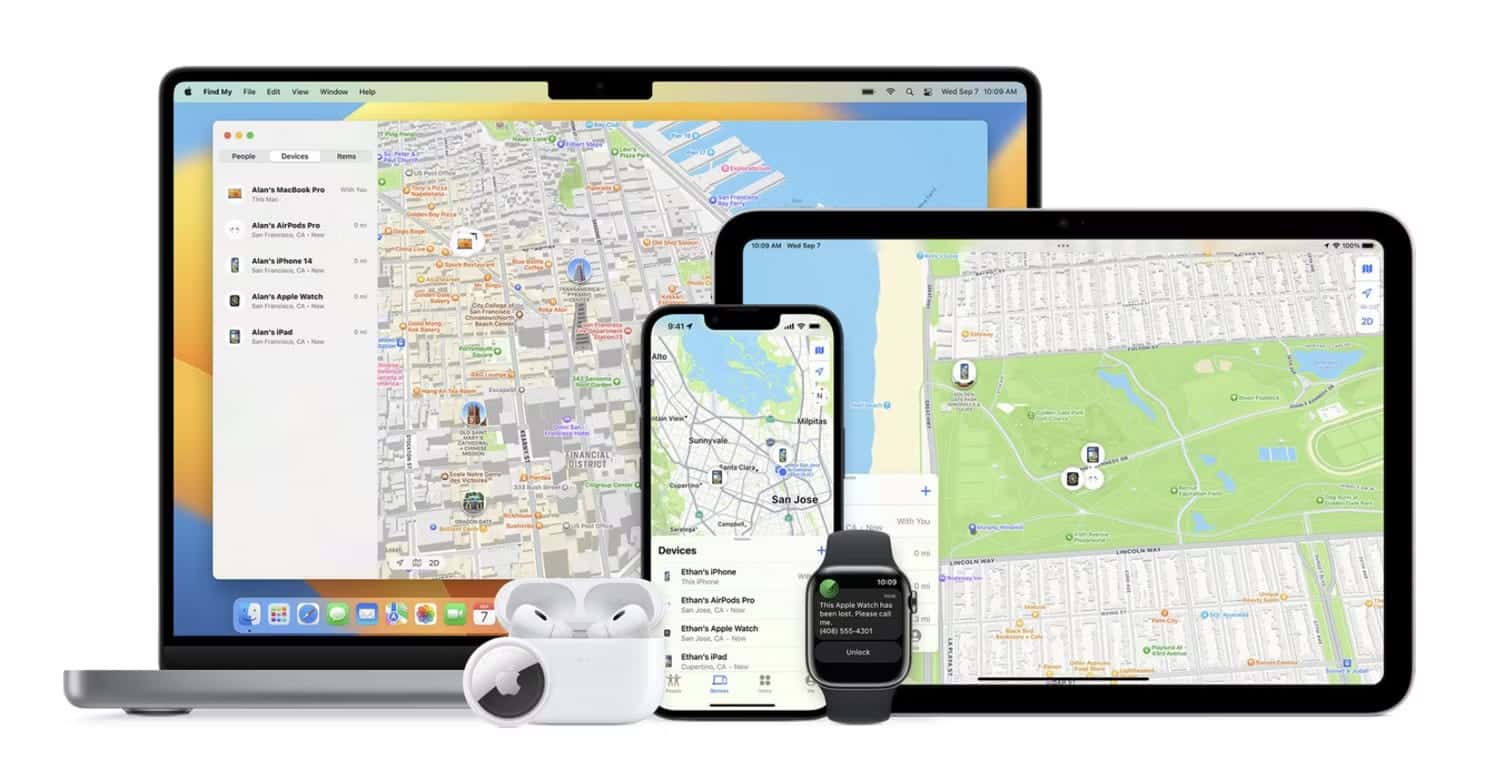
Наконец, возможно, вы включили режим полета на своем iPhone до того, как потеряли его. В таких случаях вы сможете увидеть только последнее известное местоположение iPhone.
Если вы считаете, что аккумулятор вашего iPhone разряжен, знайте, что сеть Apple Find My может определять местоположение вашего iPhone (под управлением iOS 15.2 или более поздней версии) в течение пяти часов, когда он находится в режиме ожидания». Однако, чтобы этот параметр работал, ваш iPhone должен находиться рядом с другими устройствами Apple. Таким образом, если поблизости никого нет, Find My может вместо этого отображать статус «Не в сети».
Как найти iPhone, который не подключен к Интернету
Когда вы открываете приложение «Найти меня» 

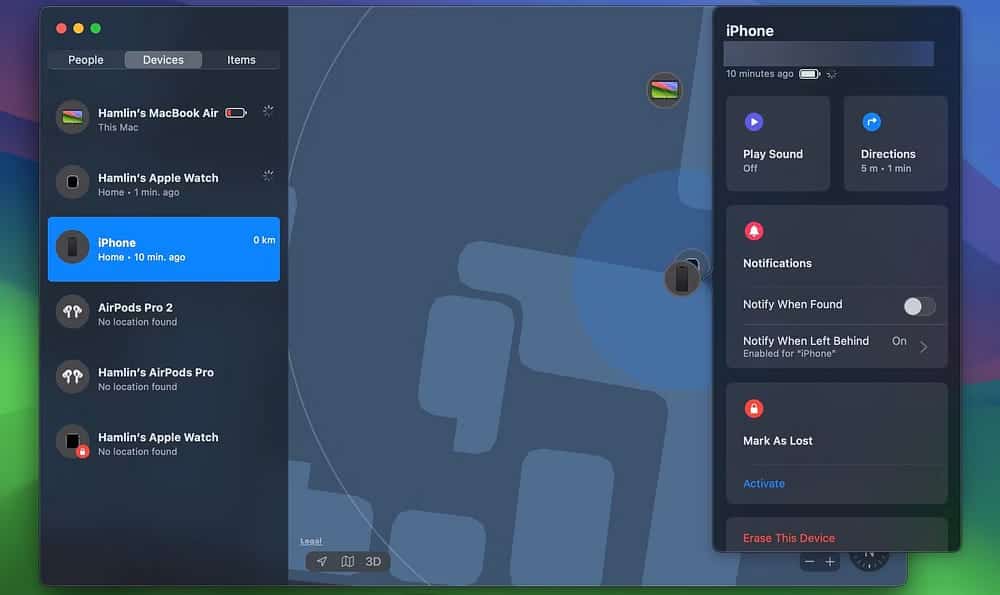
Во-первых, он сообщит вам уровень заряда батареи, но об этом не стоит слишком беспокоиться. Вы также можете увидеть его последнее известное местонахождение. Если вы видите опцию «Маршруты» 
Хотя это может показаться бессмысленным, нажмите Воспроизведение аудио Во-первых. Иногда это позволяет восстановить соединение с потерянным iPhone; Вы поймете, что это сработало, когда слово «офлайн» будет заменено на «сейчас». Как только это произойдет, вы снова сможете увидеть, где находится ваш iPhone.
Если ваш iPhone выключен или не подключен к сети, при нажатии «Воспроизвести аудио» вы увидите надпись «Ожидание». iPhone активирует оповещение только тогда, когда кто-то включит его и подключится к Интернету. В таких случаях вы можете активировать опцию Оповещение при обнаружении Чтобы получить уведомление, как только ваш iPhone снова будет подключен к сети.
Чтобы пойти дальше, вы можете нажать «Отметить устройство как потерянное», чтобы оставить номер телефона и сообщение, чтобы человек, который найдет ваш потерянный iPhone, мог связаться с вами и вернуть его. Это удаленно блокирует ваш iPhone, отключает Apple Pay и предотвращает появление уведомлений. Вы по-прежнему можете принимать стандартные вызовы и вызовы FaceTime, поэтому вы можете попросить кого-нибудь позвонить на ваше устройство и попытаться восстановить его. Проверять Найдите потерянный iPhone без функции «Найти iPhone» .
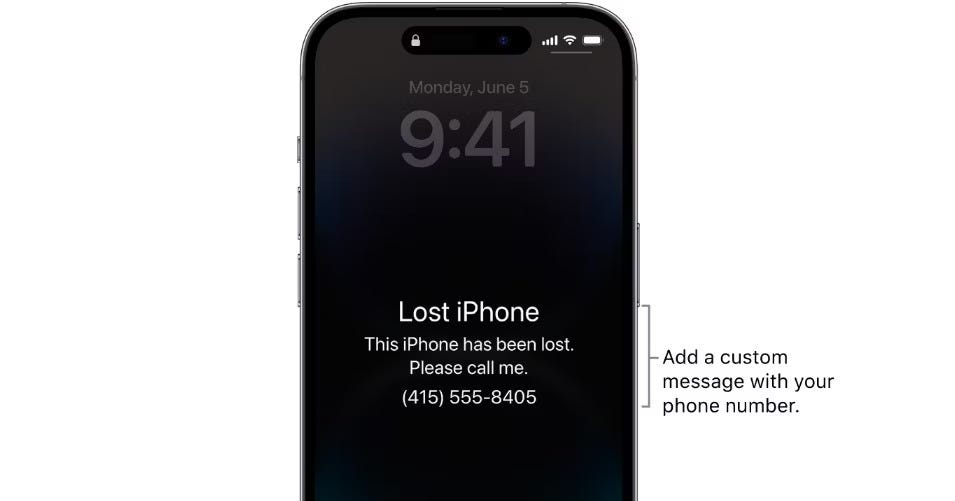
Заметка: Когда вы нажмете «Отметить устройство как потерянное» для iPhone, находящегося в автономном режиме, вы увидите статус «Зависло», пока оно не включится и снова не подключится к Интернету.
Если вы используете Карты Google на своем iPhone, вы сможете отслеживать его местоположение с помощью... Хронология Google Карт. Также рекомендуется обратиться к своему поставщику услуг мобильной связи. если бы вы знали Номер IMEI или серийный номер вашего телефона (который вы можете найти на коробке вашего iPhone), ваш оператор связи может отслеживать его местонахождение.
Подумайте о том, чтобы вернуться туда, где вы недавно были, и, если вам повезет, вы сможете найти свой iPhone без дополнительной помощи технологий. В противном случае вам придется подождать и скрестить пальцы, чтобы кто-нибудь его нашел. Проверять Вы нашли потерянный или украденный iPhone? Вот что делать.
Как защитить свои данные, если ваш iPhone не в сети
Если вы попробовали все вышеперечисленное и терпеливо ждали восстановления утерянного iPhone, но безрезультатно, следующим шагом будет защита всех ваших данных, хранящихся на нем. Если вы считаете, что кто-то украл его или кто-то, кто обнаружил геолокацию, мог получить доступ к вашей личной информации, пришло время удаленно стереть данные с вашего iPhone.
Вы найдете возможность стереть это устройство, как только выберете свой iPhone в приложении «Найти мой» или... страница "Найти устройства» в iCloud. На Mac вы можете нажать клавишу Control на вашем iPhone в приложении «Локатор», чтобы получить к нему доступ.
Предупреждение: Удаление данных с iPhone должно быть последним средством. Продолжайте только в том случае, если вы потеряли надежду или уверены, что все ваши данные сохранены в iCloud или iTunes, поэтому вы можете легко восстановить свой iPhone из резервной копии, если восстановите его.
Прежде чем паниковать и пойти на этот шаг, помните, что если вы используете Face ID и у вас надежный пароль, никто не сможет получить доступ к вашей личной информации. Опять же, ваш iPhone удалит свои данные только тогда, когда он включен и подключен к Интернету.
Мы надеемся, что эти советы помогли вам найти свой iPhone, даже если приложение «Локатор» сначала показало, что он отключен от сети. Если вам не повезло, помните, что пометить его как потерянное устройство на день-два безопаснее, чем стереть все данные. Теперь вы можете просмотреть Что такое защита от украденных устройств на iPhone? Как настроить его для защиты вашего устройства.







